1、在草图中打开文件。
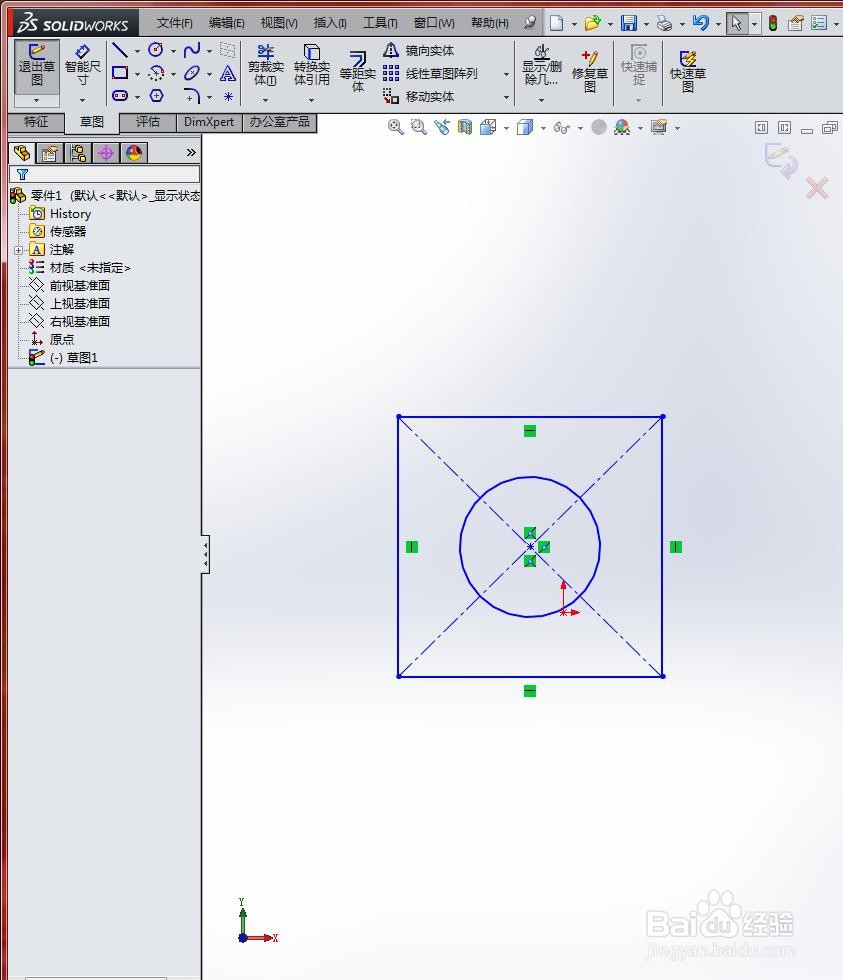
2、单击“草图”面板中的“移动实体”按钮,弹出“移动”对话框,如下图所示
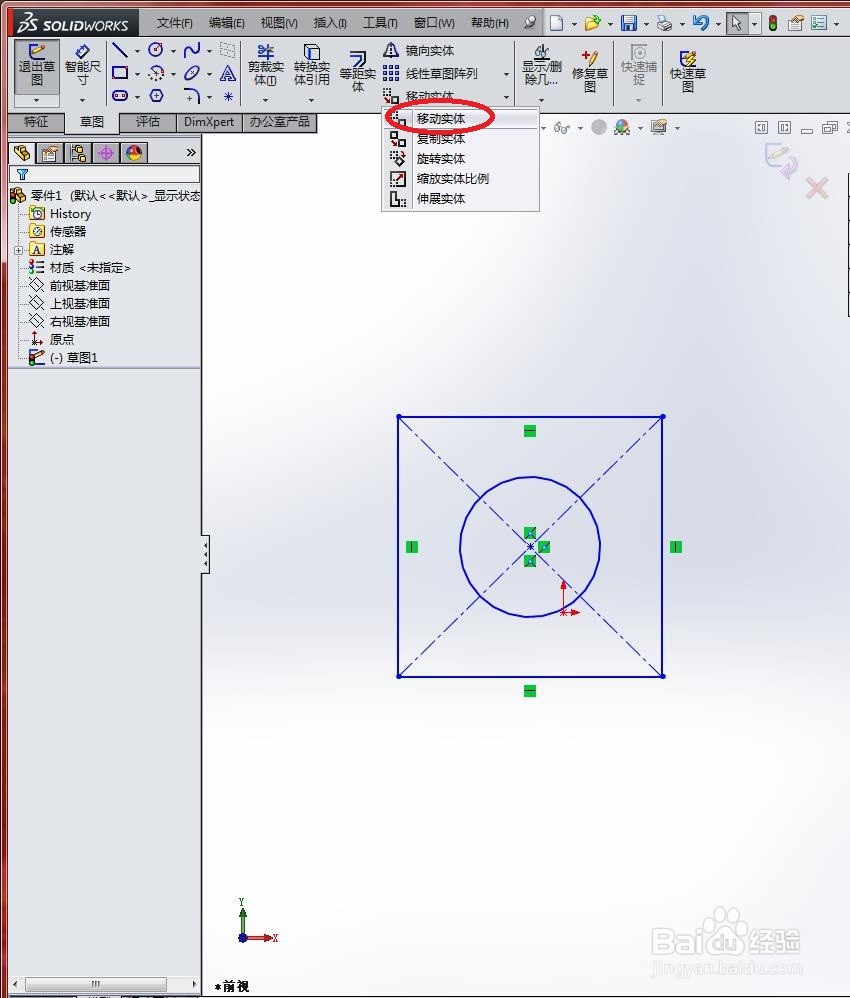
3、在工作窗口中选择要移动的几何实体参照,如下图所示
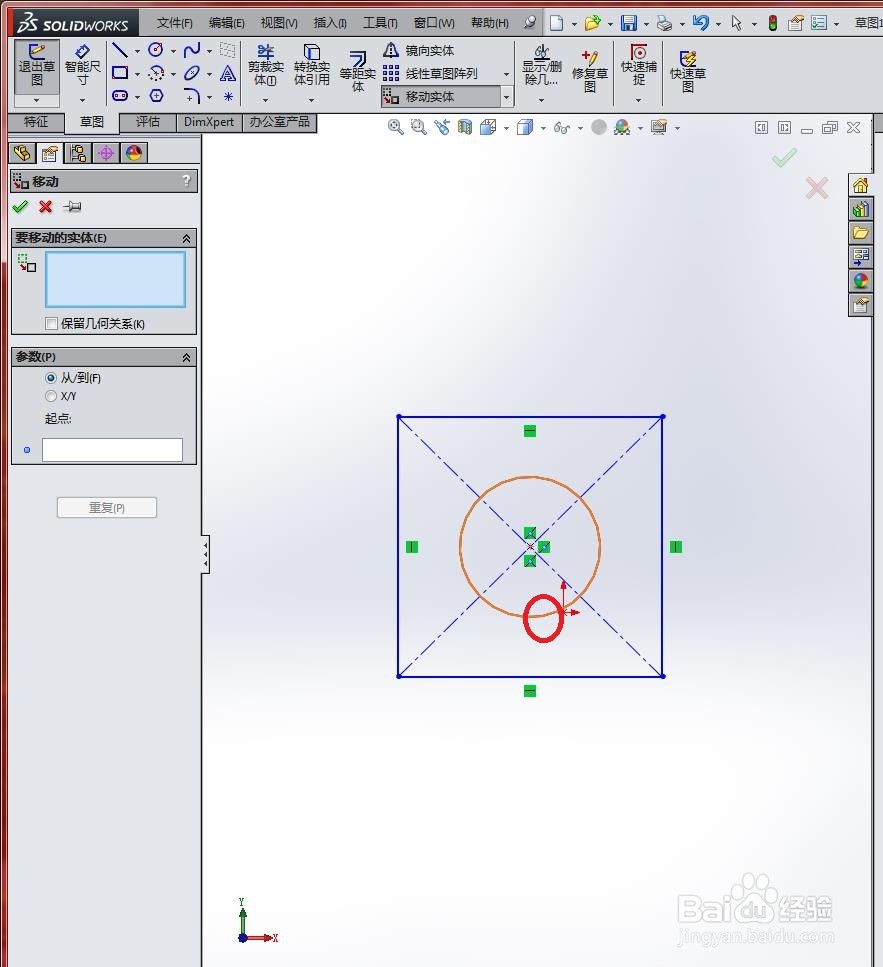
4、在工作窗口中指定“基准点”,如下图所示

5、将选中的图形拖动到合适的位置,如下图所示
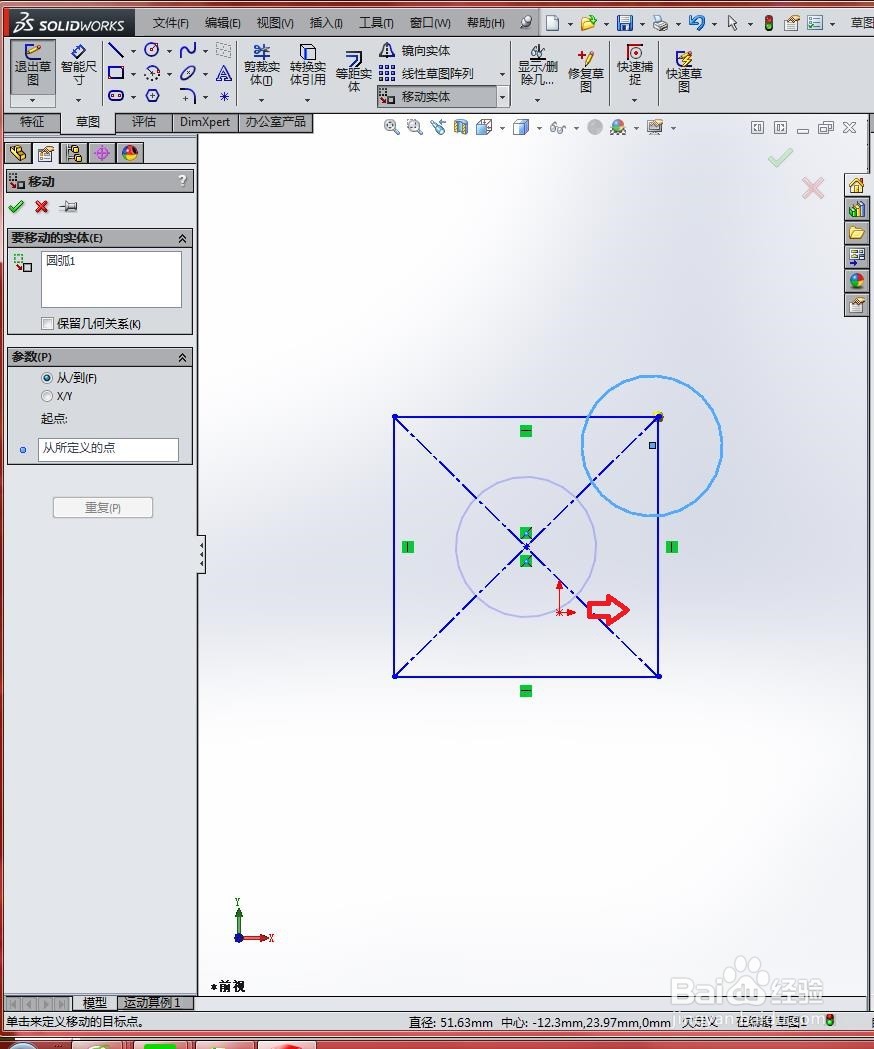
6、单击对话框中的“确定”按钮,完成草图的移动。如下图所示

1、在草图中打开文件。
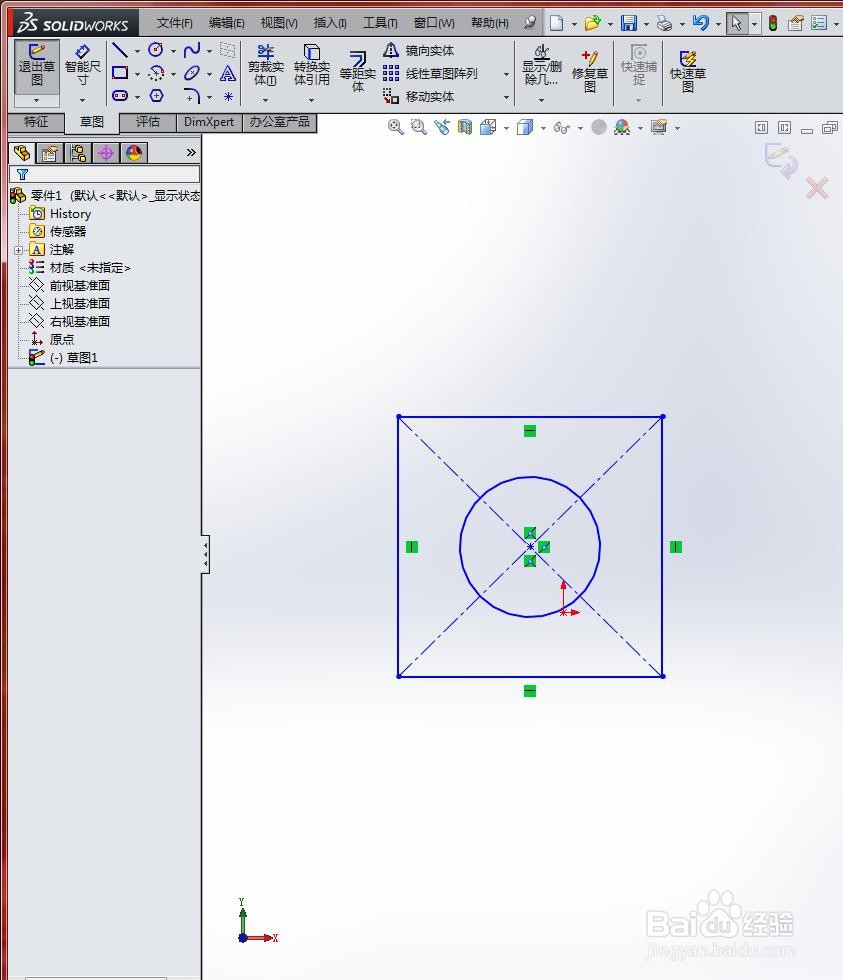
2、单击“草图”面板中的“移动实体”按钮,弹出“移动”对话框,如下图所示
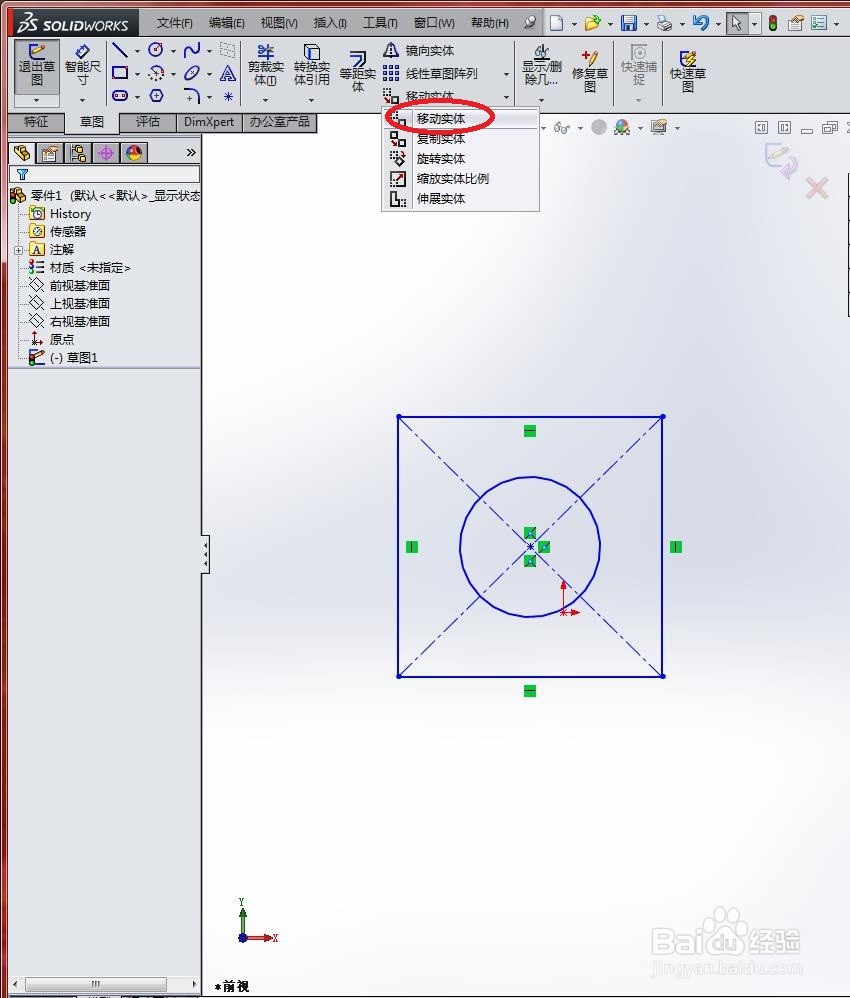
3、在工作窗口中选择要移动的几何实体参照,如下图所示
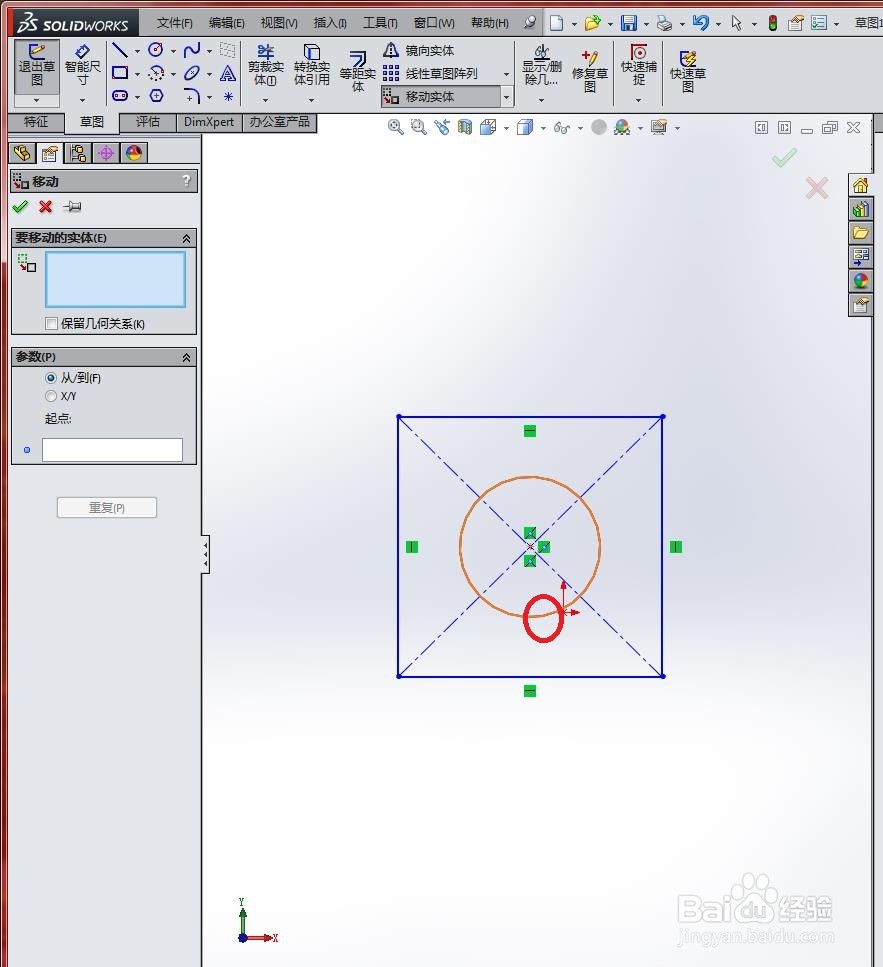
4、在工作窗口中指定“基准点”,如下图所示

5、将选中的图形拖动到合适的位置,如下图所示
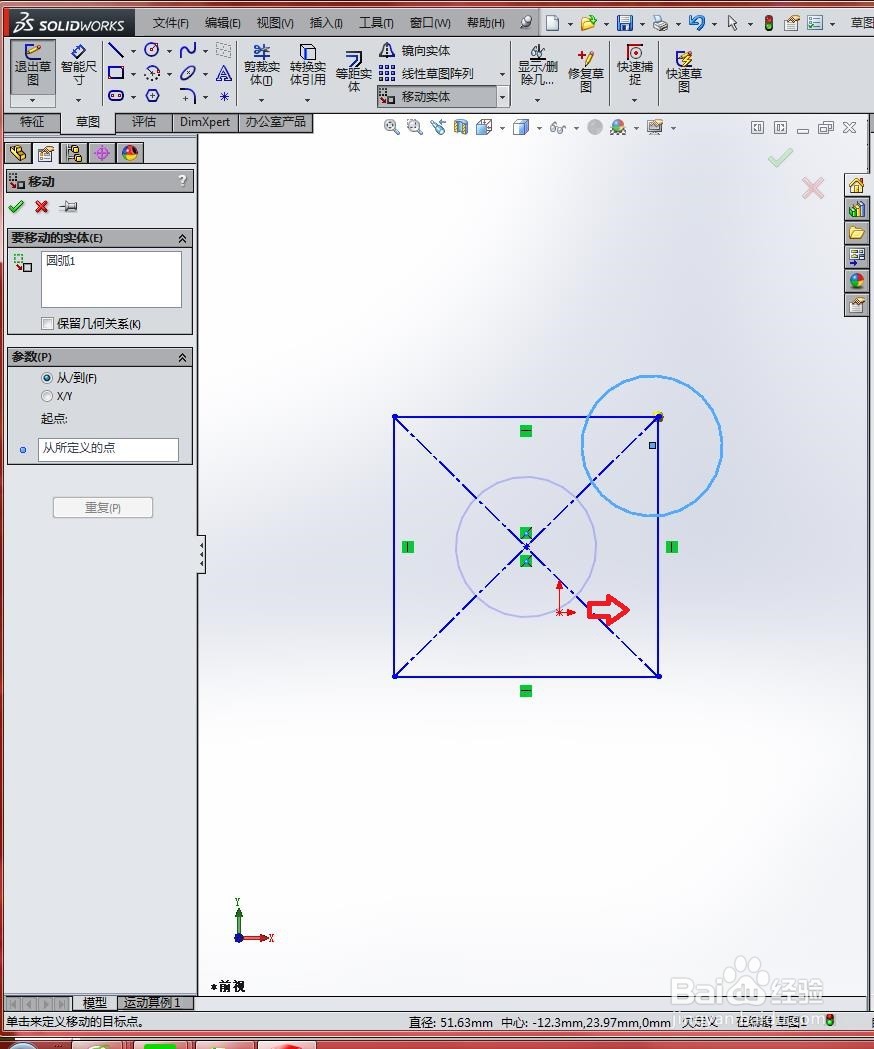
6、单击对话框中的“确定”按钮,完成草图的移动。如下图所示
